UltraUXThemePatcher
UltraUXThemePatcher — это компактное приложение, с помощью которого пользователи устанавливают внешние темы оформления Windows. Утилита нравится всем, кто ее применяет. Ведь оболочку для рабочего стола Microsoft можно ставить только из комплектных тем. Сторонние запрещены несколькими файлами, которые можно блокировать. Самостоятельно искать и вносить изменения в системные документы не нужно. Все это сделает специально заточенное приложение. Причем, если система вашего ПК окажется несовместима с утилитой, то на рабочем столе просто ничего не изменится. Для применения ПО вам достаточно бесплатно скачать UltraUXThemePatcher для Windows, подтвердить актуальность изменений и выполнить перезагрузку ПК.
| Лицензия | Бесплатная |
| ОС | Windows 7 и выше, XP |
| Язык интерфейса | Русский, английский |
| Разработка | Manuel Hoefs |
| Разновидность программы | Оболочки |
Как использовать программу
Патчер не имеет собственной графической оболочки. Оно инсталлируется единожды и не требует внимания. Более того, если вы применяли эту утилиту когда-то и она уже имеется на вашем компьютере, то система выведет информацию об уже примененных патчах.
Для начала работы следует скачать последнюю версию UltraUXThemePatcher по этой ссылке. Затем выбрать стороннюю тему, которая вам нужна, загрузить на свой ПК, потом перезапустить оборудование и на всякий случай создать точку восстановления системы.
Теперь извлеките архив и скопируйте его содержимое в раздел по пути C:\Windows\Resources\Themes\. Учитывайте, что применение утилиты способно вызвать некоторые ошибки и баги при обычной работе ОС, так как вмешивается в функционирование некоторых системных файлов. Но, создав точку для восстановления, вы всегда сможете откатить изменения к корректному периоду.
После установки и запуска найдите через поиск в интернете новую тему, скопируйте ее и отправьте в директорию Windows/Resources/Themes.
Если после установки окажется, что визуальные изменения не устраивают, программу можно удалить. Для этого:
- откройте панель управления, рубрику «Программы» — «Удаление программ»;
- выделите имя патча;
- скомандуйте «Удалить».
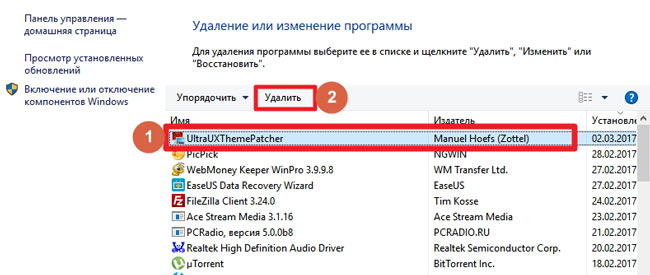
Если после произведенных действий вы обнаружите, что в работе ПК появились нежелательные баги, воспользуйтесь ранее созданной точкой восстановления.
- подключите к оборудованию загрузочный диск, как правило, это флешка;
- перезагрузите ПК, откройте BIOS, вызвав его интерфейс клавишей F2 или Del, или, возможно, другой клавишей, которая будет рекомендована на первоначальном экране загрузки компьютера;
- найдите и выберите ваш загрузочный носитель и после вывода установочного окна Windows кликните на пункт «Восстановление»;
- дальнейшие шаги совершайте по инструкции мастера.
Когда процедура завершится, перегрузите оборудование — и увидите прежнюю тему. Последним действием удалите остаточные фрагменты утилиты с помощью любого оптимизатора, например CCleaner. Если ваш опыт администрирования невелик, чтобы не совершить ошибочных действий, используйте рекомендации разработчиков, которые публикует официальный сайт UltraUXThemePatcher.

